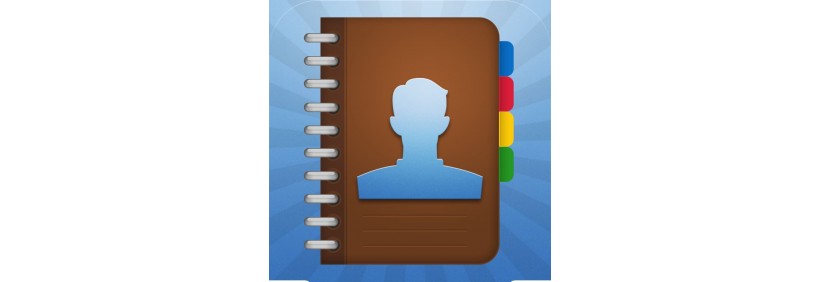
Làm cách nào để chuyển danh bạ từ Android sang iPhone chính là câu hỏi mà rất nhiều người dùng iPhone thắc mắc.
Nếu như trước kia bạn dùng điện thoại Android và bây giờ đang muốn chuyển qua dùng điện thoại iPhone. Thế nhưng danh bạ của bạn khá nhiều không thể nào thực hiện thao tác lưu lại thủ công được vậy thì đừng quên tìm hiểu cách chuyển danh bạ từ Android sang iPhone được Huy Phong Mobile chia sẻ dưới đây nhé!
Hướng dẫn chuyển danh bạ từ Android sang iPhone
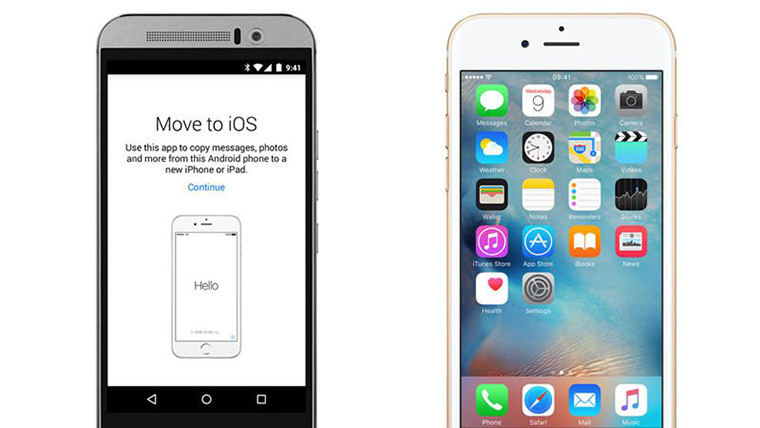
1. Đầu tiên bên chiếc điện thoại Android bạn vào Danh bạ.
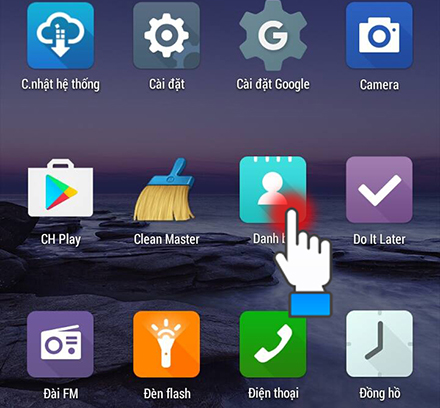
2. Hãy chọn vào biểu tượng Menu.
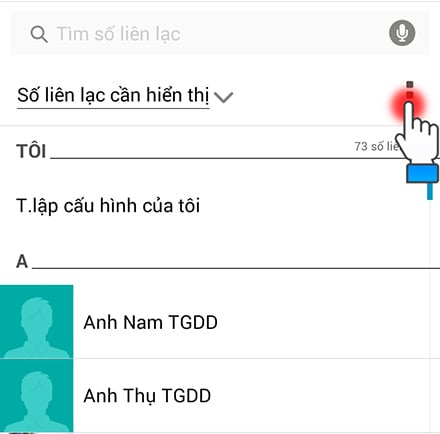
3. Tiến hành chọn Quản lý danh bạ.
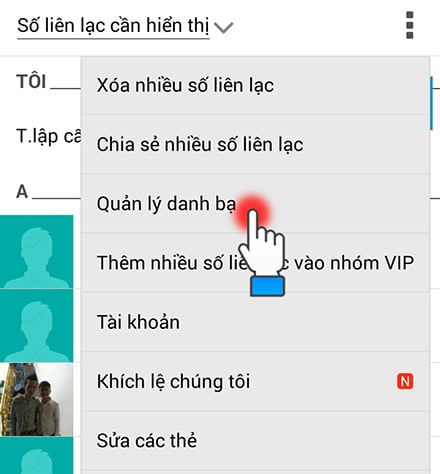
4. Chọn vào mục Nhập xuất.
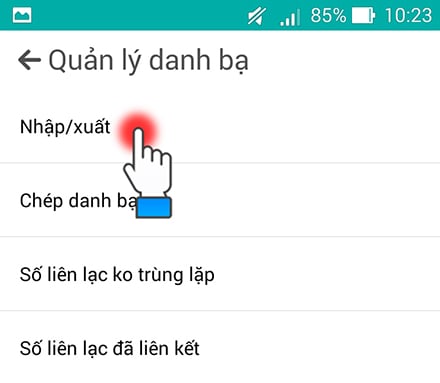
5. Chọn Mọi số liên lạc.
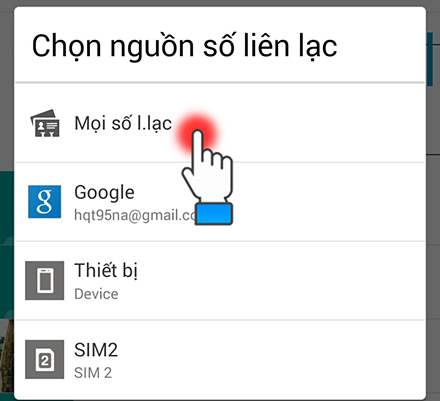
6. Tiến hành chọn Xuất sang bộ nhớ.
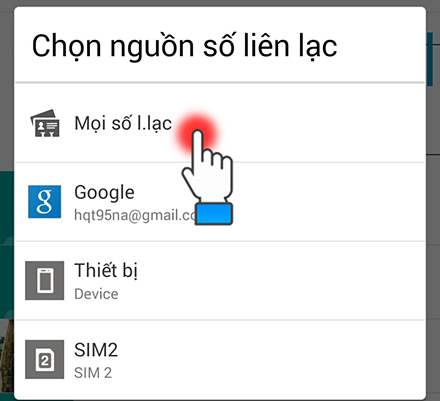
7. Bấm vào OK để xác nhận.

8. Khi máy đã xuất Danh bạ xong thì bạn vào phần mềm quản lý file trên máy và tìm đúng file mà bạn vừa xuất. Hãy bấm và giữ vào file có đuôi .vcf vừa nhận được.
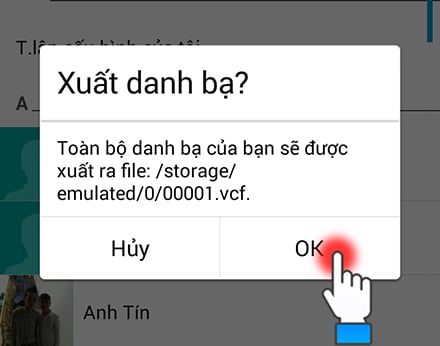
9. Chọn Chia sẻ.
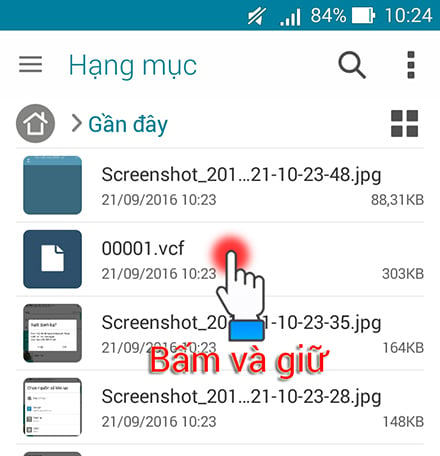
10. Chọn Gmail để có thể chia sẻ qua Gmail.
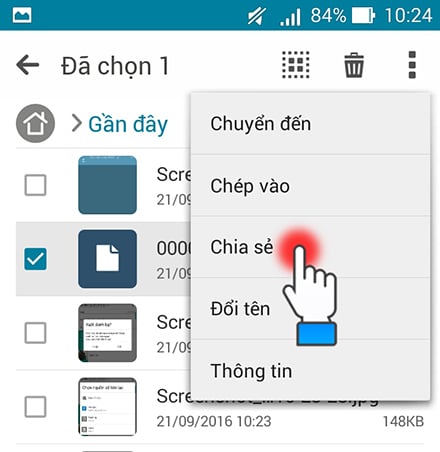
11. Hãy nhập thông tin email mà bạn đăng nhập bên điện thoại iPhone và bấm vào biểu tượng gửi giống hình được chia sẻ.
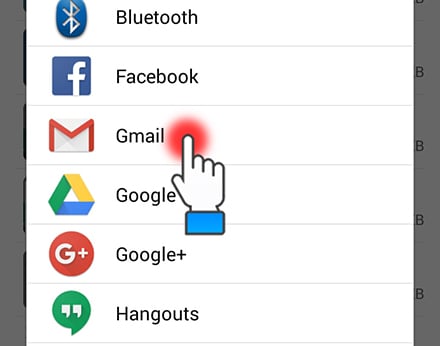
12. Sau khi điện thoại Android đã gửi xong thư thì bạn vào iPhone và chọn Mail.
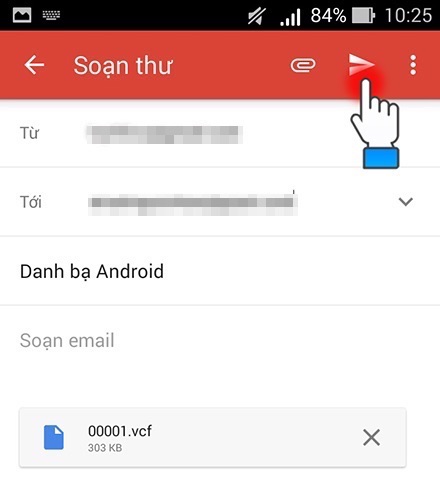
13. Chọn thư vừa được gửi tới trong mail với file đính kèm tương ứng (Danh sách danh bạ).
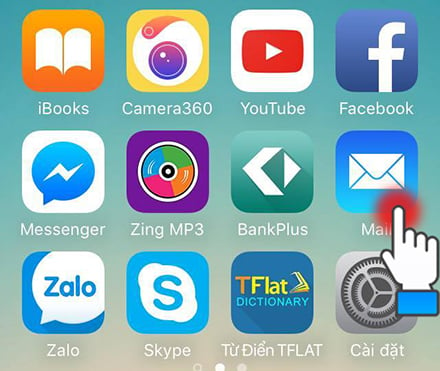
14. Hãy click vào bên trong file danh bạ để mở lên.

15. iPhone của bạn sẽ mở file danh bạ lên với đầy đủ những số điện thoại mà bạn đã xuất bên điện thoại Android. Hãy click để chọn Thêm tất cả liên hệ vào.
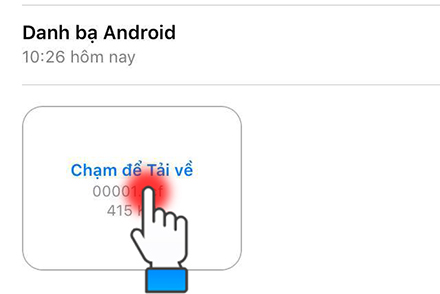
Những chia sẻ từ bài viết trên mong rằng đã giúp bạn biết rõ về cách chuyển danh bạ từ Android sang iPhone nhanh chóng và dễ dàng. Chúc bạn thực hiện thành công và ngoài ra nếu như còn bất cứ thắc mắc nào liên quan cần tư vấn vui lòng liên hệ ngay với Huy Phong Mobile để nhận được sự tư vấn tốt nhất từ đội ngũ nhân viên nhiệt tình giàu kinh nghiệm của chúng tôi bạn nhé!
{{https://iservice.vn/collections/iphone}}










